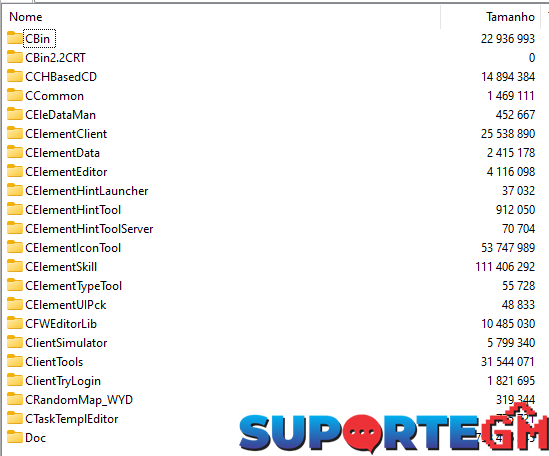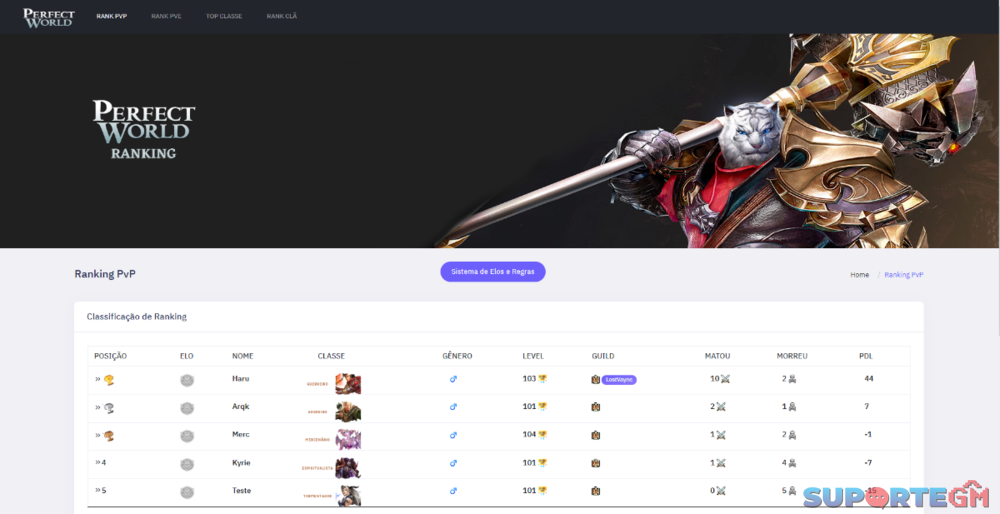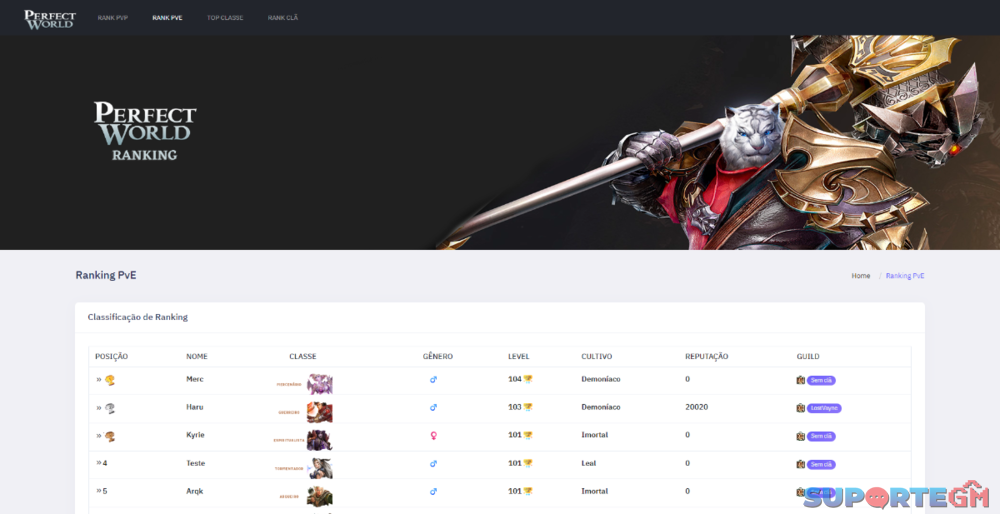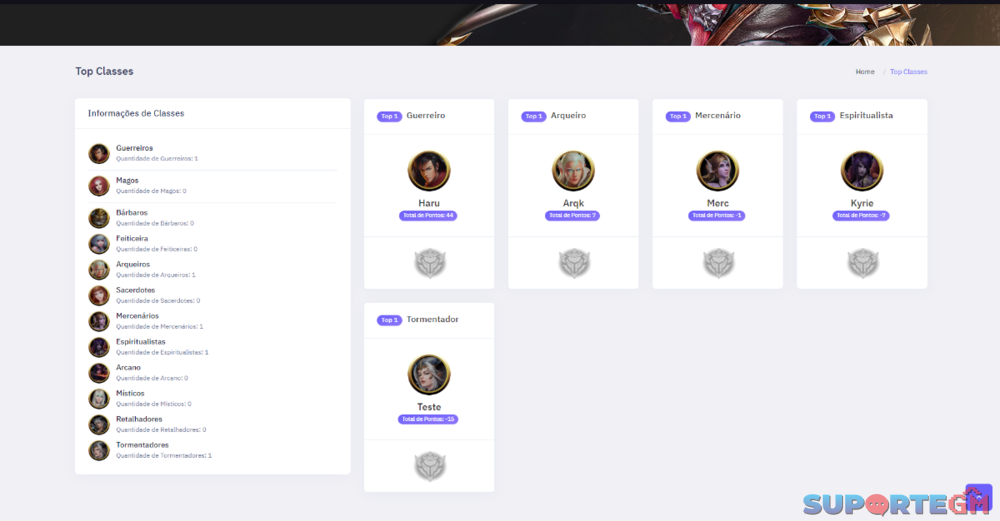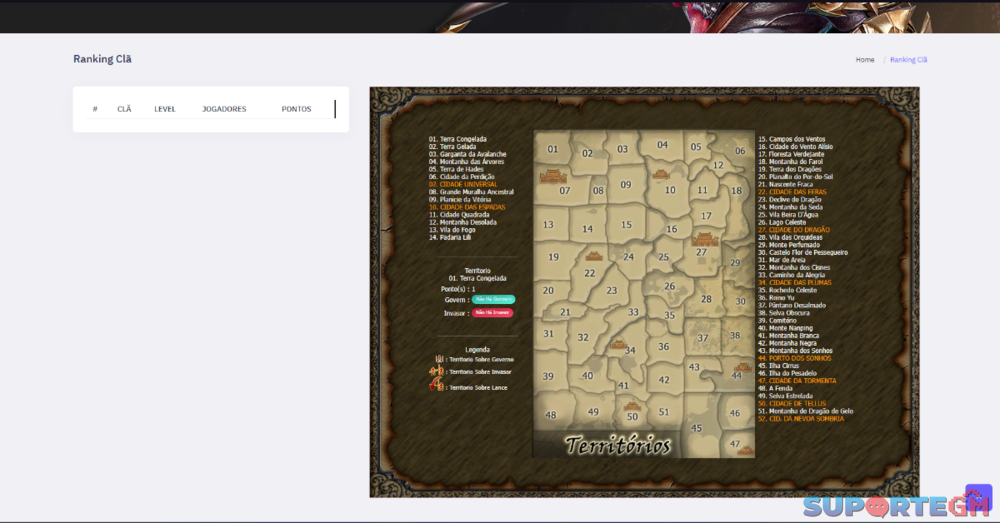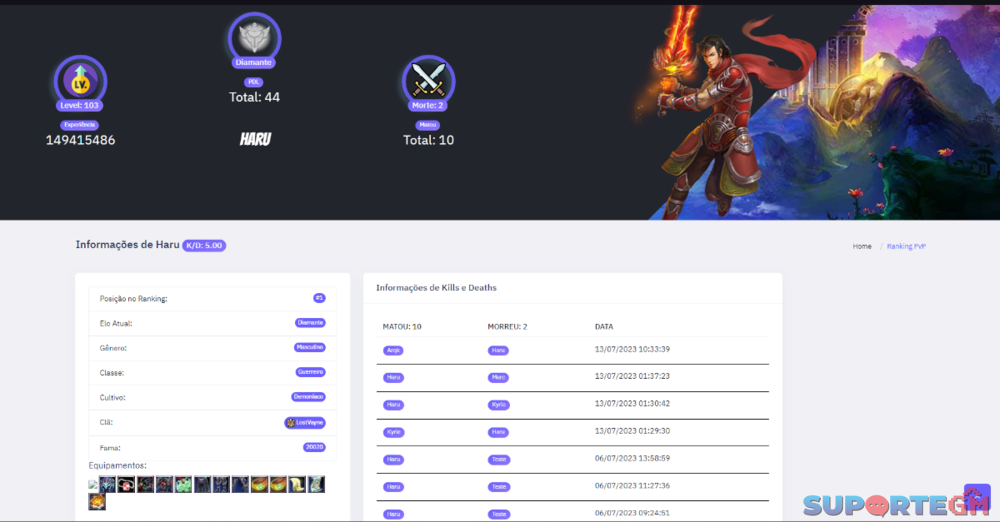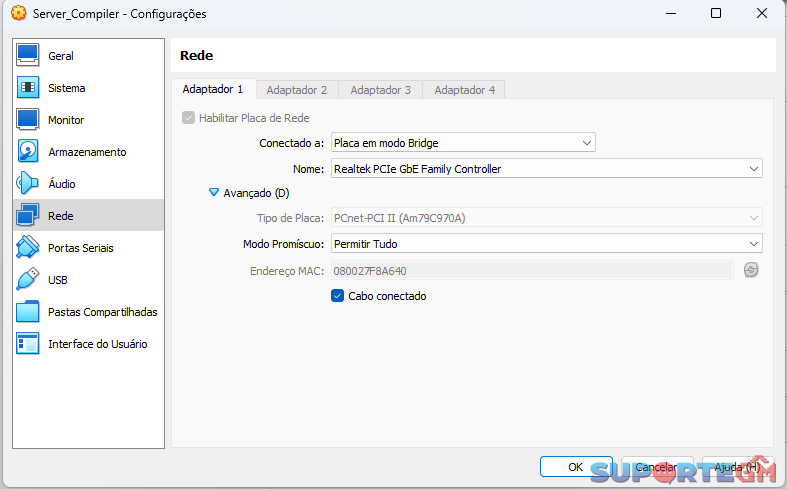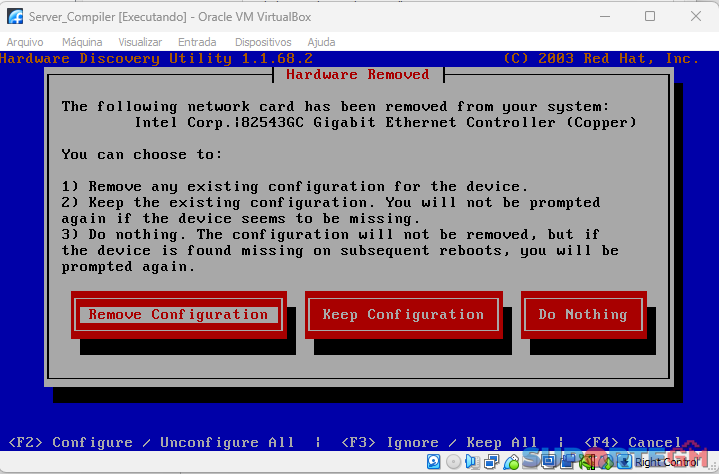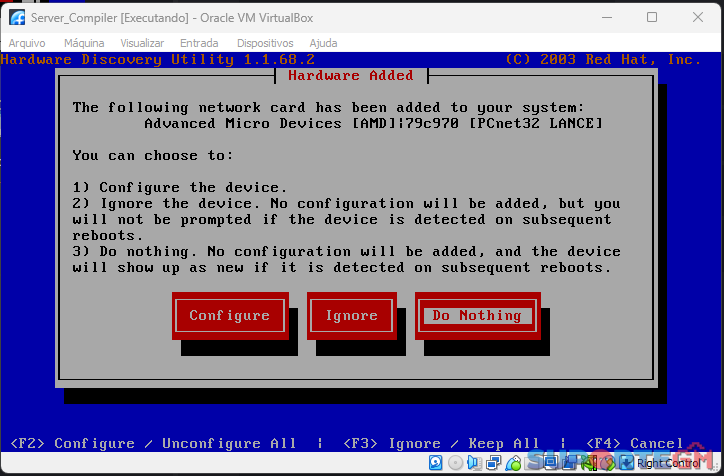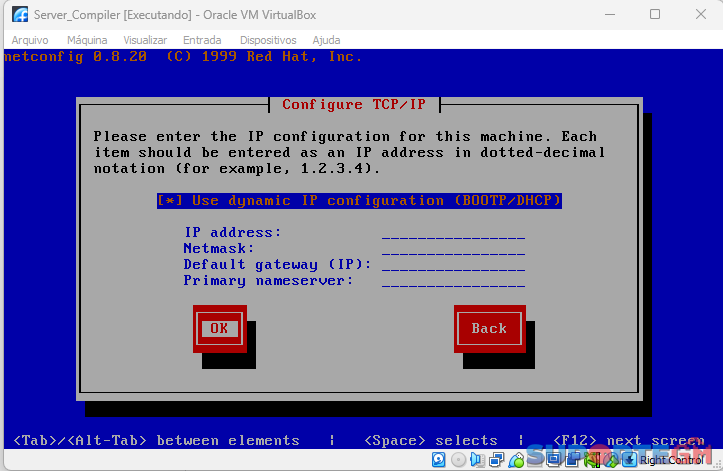Os Melhores
Conteúdo popular
Mostrando conteúdo com a maior reputação em 06/02/24 em Posts
-
*Files* Créditos - Vbox: Master Client PT-BR: MiTX Vbox 173 configurada - [Conteúdo Oculto] Comandos baixo e necessário para correção do cadastro navegador - systemctl stop nginx systemctl disable nginx systemctl start apache2 Client 173 PT-BR Part 1 - [Conteúdo Oculto] Part 2 - [Conteúdo Oculto] Datas (colar no server) PW SERVER 1.7.3 - PROBLEMA ATÉ AGORA: não funciona paleta ou chave não funciona transmutador não funciona troca de cultivo evil/god no 4 e 5 não funciona códice de roupas não funciona Bebê Celestial não funciona Memorial Celestial não funciona Parcelamento da arma/set g17 Macaco não upa skill no mundo principal2 pontos
-
Olá pessoal! Estou disponibilizando o PWAdmin 4.5 em sua versão original e sem modificações. Recebi informações de que alguém estava distribuindo o PWAdmin 4.5 com um trojan, então decidi compartilhar a versão limpa aqui. Por favor, tenham cuidado ao baixar qualquer software pela internet. Fiquem atentos à procedência dos arquivos que vocês baixam. Segurança em primeiro lugar! pwAdmin-cliente.7z pwadmin-servidor.7z1 ponto
-
Essa home está 100% pode baixar e usar no seu servidor oficial ou teste! Arquivos incluso: Libs Home Sistema de lojinha off Botões no inventário Proteção OG Pwadmin Para utilizar tudo isso basta baixa o cliente full do meu servidor no site: [Conteúdo Oculto] Segue vídeo tutorial de como configura os arquivos em linux centos 7 no meu canal: Tutorial: Link para download: Clique Aqui1 ponto
-
Bom galera, estou compartilhando os files que nosso querido @miguelzera disponibilizou um tempo atrás. Arquivo 1 – script de instalação CentOS7 Arquivo 2 – PWServer, Cliente [email protected], libs e SQL Arquivo 3 – Tutorial CPW Arquivo 4 – Tutorial iptables Vídeo instalando pacotes centOS7 Créditos @miguelzera Assim que tiver tempo posto um vídeo. Imagem do vbox pronta, só importar para seu vbox. Acesso ao phpmyadmin – [Conteúdo Oculto] Senhas 123456789 Contem registro básico [Conteúdo Oculto] Download ova Download Cliente1 ponto
-
1 ponto
-
Tchow! Há alguns anos um grande amigo meu desenvolveu este LiveRank para um servidor que eu tive no passado e agora estou disponibilizando para vocês. Como instalar em seu servidor 1 – Coloque a pasta inteira dentro da sua PWServer ou home 2 – Forneça permissão aos arquivos pode ser 0755 ou 0777 3 – Abra o arquivo “config.php” e inserir apenas a sua senha MYSQL. 4 – Importe o arquivo fRank.sql no banco de dados do seu servidor, normalmente o banco se chama “pw” 5 – Pelo Putty vá até a pasta do LiveRank e execute o comando ./start.sh PS: Abrindo o arquivo “config.php” você pode configurar o canal que a mensagem vai ser anunciada dentro do jogo. Você também pode personalizar a mensagem que aparece dentro do jogo quando um jogador mata o outro o nome do arquivo para alterar a mensagem se chama “mensagens.php” você também pode usar mais que 1 mensagem Caso você por algum motivo reinicie seu VPS lembre-se de sempre startar o LiveRank para funcionar normalmente.. O Rank além de anunciar quem matou e quem morreu também mostra a quantidade de Abates e Mortes. Crédito pelo arquivo: Frankstem liverank.rar1 ponto
-
Para quem está procurando testa ou criar um servidor de Forsaken World está aqui os arquivos. Link Download: Clique Aqui1 ponto
-
Créditos @xDarK 1. **Acesso ao Servidor:** - Use um cliente SSH ou FTP para se conectar ao servidor. 2. **Localize o Arquivo:** - Navegue até o diretório `/home/gamed`. 3. **Abra o Arquivo `script.lua`:** - Use um editor de texto, como Nano ou Vim: ``` nano /home/gamed/script.lua ``` 4. **Adicione o Código:** - Cole o seguinte código acima da linha `mylogfunc("LUA_OTHER_EDITOR: --OK-- ")`: --Refino Máximo local refino_max = 12 --Refino 1 Click basta colocar o mesmo valor do refino_max no refino por_click local refino_por_click = 1 -- Valor permitido 1 á 12 --Não editar abaixo disso if refino_max < refino_por_click then refino_por_click = refino_max end CharTable(0x08292348, refino_max -1) IntTable(0x0829259A, refino_por_click) IntTable(0x082925CC, refino_por_click) 5. **Salve e Feche o Arquivo:** - No Nano, pressione `Ctrl + O` para salvar e `Ctrl + X` para sair. ▬▬▬▬▬▬▬▬▬▬▬▬▬▬▬▬▬▬▬▬▬▬▬▬▬▬▬▬▬▬▬▬▬▬▬▬▬▬▬▬▬▬▬▬▬▬▬▬▬▬▬▬▬▬▬▬▬▬▬▬▬▬▬▬▬▬▬▬▬▬▬▬▬▬▬▬▬▬▬▬▬▬▬▬▬▬▬▬▬▬▬▬▬▬▬▬ Tempo de duração itens no chão IntTable(0x811A32E,300) -- Tempo de duração do drop em segundos ▬▬▬▬▬▬▬▬▬▬▬▬▬▬▬▬▬▬▬▬▬▬▬▬▬▬▬▬▬▬▬▬▬▬▬▬▬▬▬▬▬▬▬▬▬▬▬▬▬▬▬▬▬▬▬▬▬▬▬▬▬▬▬▬▬▬▬▬▬▬▬▬▬▬▬▬▬▬▬▬▬▬▬▬▬▬▬▬▬▬▬▬▬▬▬▬ Hiper Exaustão de Exp IntTable(0x08208DBD,3686400) --Tempo em segundos IntTable(0x08208DC9,3686400) --Tempo em segundos ▬▬▬▬▬▬▬▬▬▬▬▬▬▬▬▬▬▬▬▬▬▬▬▬▬▬▬▬▬▬▬▬▬▬▬▬▬▬▬▬▬▬▬▬▬▬▬▬▬▬▬▬▬▬▬▬▬▬▬▬▬▬▬▬▬▬▬▬▬▬▬▬▬▬▬▬▬▬▬▬▬▬▬▬▬▬▬▬▬▬▬▬▬▬▬▬ Hyper ativação CharTable(0x08209358,10)--Valor 10 e Padrão ativação do hyper so muda valor CharTable(0x08208C05,9)--Valor 9 e Padrão ativação do hyper so muda valor sempre -1 ▬▬▬▬▬▬▬▬▬▬▬▬▬▬▬▬▬▬▬▬▬▬▬▬▬▬▬▬▬▬▬▬▬▬▬▬▬▬▬▬▬▬▬▬▬▬▬▬▬▬▬▬▬▬▬▬▬▬▬▬▬▬▬▬▬▬▬▬▬▬▬▬▬▬▬▬▬▬▬▬▬▬▬▬▬▬▬▬▬▬▬▬▬▬▬▬ soltar a daimon -- Tempo para soltar a daimon IntTable(0x82DFE97,86400) -- Editar esse valor de 86400 para o tempo desejado ▬▬▬▬▬▬▬▬▬▬▬▬▬▬▬▬▬▬▬▬▬▬▬▬▬▬▬▬▬▬▬▬▬▬▬▬▬▬▬▬▬▬▬▬▬▬▬▬▬▬▬▬▬▬▬▬▬▬▬▬▬▬▬▬▬▬▬▬▬▬▬▬▬▬▬▬▬▬▬▬▬▬▬▬▬▬▬▬▬▬▬▬▬▬▬▬ Adicionado para enviar mensagem de sistema atualizado colar diretamente acima da linha mylogfunc("EventOnReloadScript: --OK-- ") no arquivo script.lua: game__BroadcastChat(-1, string.char(9), 'Sistema Atualizado')1 ponto
-
1 ponto
-
script instalar firewall ufw também vendo um mais avançado entra contato comigo discord master9028 ufw.sh1 ponto
-
Bom creio que todos já sabem da os comandos, porém vou postar assim mesmo, já vir que tem até scripts ai que faz todo preparo da maquina para instalação de PWserv, porém eu sou a moda antiga ainda gosto de aplicar manualmente. ========================================================== Esses comandos serve para maquinas da OVH e CentoS Google: Nos quais você não tem acesso ao root e sim ao usuário fornecido. Com esses comando você vai consegue acessa ROOT. sudo passwd root su root yum install nano Hora: timedatectl set-timezone America/Sao_Paulo ========================================================== Preparando a maquina yum update sudo yum install httpd sudo service httpd start yum -y install mariadb-server mariadb systemctl start mariadb systemctl enable mariadb yum install unzip sudo mysql_secure_installation (Esse vai pedir senha, você só aperta enter, que vai ter a opção de escolher senha nova) sudo yum install php php-mysql sudo chkconfig httpd on sudo yum install epel-release sudo yum install phpmyadmin yum install nano sudo nano /etc/httpd/conf.d/phpMyAdmin.conf (aqui onde tiver 127.0.0.1, você coloca o ip do seu pc) service httpd restart yum install -y java-1.6.0-openjdk.x86_64 sudo yum install java-1.7.0-openjdk yum install libstdc++.i686 libstdc++-devel.i686 ln -s /usr/lib/libstdc++.so.6.0.19 /usr/lib/libstdc++-libc6.1-1.so.2 yum install libxml2.so.2 yum install libstdc++.so.5 yum install libgtk2.0-0:i386 libpangox-1.0-0:i386 libpangoxft-1.0-0:i386 libidn11:i386 gstreamer0.10-pulseaudio:i386 gstreamer0.10-plugins-base:i386 gstreamer0.10-plugins-good:i386 Tutorial para instalação do winrar yum install wget cd /usr/local/src wget [Conteúdo Oculto] tar zxvf rarlinux-x64-5.2.1.tar.gz cp rar/unrar /usr/local/bin Comando para Desativa firewalld sudo systemctl disable firewalld systemctl stop firewalld systemctl status firewalld desativa selinux service iptables stop1 ponto
-
Deixando aqui um script + tutorial que fiz para backups automático do bando de dados do seu servidor direto pra o google drive. Perdoem o amadorismo com vídeos. O Rclone é uma ferramenta versátil que nos permite sincronizar e transferir arquivos para várias plataformas de armazenamento em nuvem, e neste vídeo, vamos utilizá-lo para garantir a segurança dos seus arquivos 🔗 Links Importantes 🔗 Google Console: [Conteúdo Oculto] Este script automatizado de backup é essencial para manter seus projetos de desenvolvimento do Perfect World em segurança e evitar perdas de dados. Siga o passo a passo do tutorial e garanta a tranquilidade de ter seus arquivos protegidos no Google Drive. Se você gostou do vídeo e deseja aprender mais sobre desenvolvimento de Perfect World e outras ferramentas úteis, não se esqueça de se inscrever no canal e ativar o sino de notificações para não perder nenhum conteúdo novo. Deixe seus comentários e dúvidas abaixo, estou aqui para ajudar! Obrigado por assistir e até o próximo vídeo! 🚀 Tutorial de Instalação do Rclone no CentOS 7 e Debian 11: Rclone no centOS 7 sudo yum install epel-release sudo yum update sudo yum install rclone rclone version rclone config Debian 11 curl [Conteúdo Oculto] | sudo bash rclone config Contato no discord: kaiquebsl backup.sh1 ponto
-
[Conteúdo Oculto] (17 dec 2023) UPD. Espelho: [Conteúdo Oculto]1 ponto
-
1 ponto
-
no pwadmin: pwserver/pwadmin/pwadmin.conf shellAdd = LD_PRELOAD=libtask.so %s1 ponto
-
Esse vídeo vai lhe ensina como editar cliente e servidor private de perfect world, o passo a passo é usado para qual quer versão do pw. HOW TO CREATE A PERFECT WORLD SERVER ANY VERSION STEP BY STEP Site: [Conteúdo Oculto] Orçamentos: 21965688474 WhatsApp Grupo do zap dos GM: [Conteúdo Oculto]1 ponto
-
1 ponto
-
1 ponto
-
Guerra das nações creio que para muito o melhor evento até hoje criado no Perfect World, eu tenho editor criado por nada menos que o LOKO, estou postando mapas reduzidos com 8x8 e duas capitais como mostra na imagem a baixo, também faço edição de redução por encomenda apenas $100 reais do jeito que o cliente desejar. NWreduzida.zip1 ponto
-
esse rank é ruim não recomendo usar e nem gastar com ele [Conteúdo Oculto]1 ponto
-
1 ponto
-
Essa GS Editor para servidores rate alta com refino em 1 clique +12 vai ajudar muita gente! Faça bom aproveito. gs_refine +12 v155.rar1 ponto
-
Olá, como prometido outro dia no chat, vim postar a versão 2 dessa aplicação. Além de melhorias no sistema de controle da Guerra Territorial, agora também há funções para gerir a Guerra das Nações. Funções adicionadas: Use com sabedoria e lembre sempre de testar antes de colocar em produção. A configuração se mantém a mesma da postagem principal. TwManager v2 + NwManager.rar1 ponto
-
Baixei pra dar uma olhada e sinceramente tem bastante coisa errada. Primeiro: não está enviando gold, está só gerando log Segundo: $OnlineGM ao invés de retornar apenas o ID do personagem, está retornando também o “chl”. Terceiro: mesmo que a função de enviar gold estivesse correta, não funcionaria pois precisa do ID da conta, e não do personagem.. Quarto: Mesmo que a pessoa configure a quantidade de gold enviada na config.php, o arquivo pw_chatbonus.php não está puxando da config.php, então tem que alterar lá também. Correções básicas, mas que faz com que o script não funcione. Tirando os erros básicos, parabéns por disponibilizar o script. Dá pra fazer bastante coisa, inclusive adicionar envio de correio, deixar pra usar apenas 1x por conta, etc. Segue o arquivo pw_chatbonus.php corrigido: pw_chatbonus.php0 pontos
-
Virtual Machine para compilar a source, pronto para uso. Fedora Core 2 i386 login = root password = 123456 Essa versão usa o gcc 3.33. Está com Firewall desativado, caso for usar internet nela recomendo ativar. [Conteúdo Oculto] Obs.: 1 – Caso for alterar as configurações da vbox, deixar o processador somente com 1 nucleo caso contrário vai dar erro e não inicia a vm. 2 – Caso você use o “yum update” vai atualizar todos os pacotes, eu tive que alterar o yum.conf para fazer link direto com repositório já que o sistema não tem mais suporte e precisava adicionar alguns pacotes, quando atualizar pode ser que trave sua rede eth0, e apareça o mac adress no lugar do ip. Para resolver faça os passos abaixo. Va em configurações >> rede >> conectado a >> Placa em modo Bridge >> avançado >> Tipo de Placa Altere o tipo para outro que não seja Intel. salva e reiniciar a vbox. Durante o boot vai reconhecer que houve uma alteração deleta a antiga e não adicione a nova, espere terminar o boot e desligue a vm. Volte em: Va em configurações >> rede >> conectado a >> Placa em modo Bridge >> avançado >> Tipo de Placa Selecione o tipo para Intel novamente e reinicie a vm, delete a antiga e configure essa, só marque a opção apra ip dinâmico e termina o boot, você vai ver que agora tem o ip. Com isso vai conseguir usar o Winscp caso tenha atualizado. 3 – Caso você faça o update irá aparecer diversas kernels durante o boot, recomendo usar a padrão. Não sei se as outras kernels afetam a compilação não testei. 4 – Caso queira adicionar algum pacote extra só procurar no repositório. [Conteúdo Oculto]0 pontos
-
libssl1.0.0_1.0.2n-1ubuntu5.11_i386.deb libssl1.0-dev_1.0.2n-1ubuntu5.11_i386.deb0 pontos

.png.9bb9ea8e98774e663fd240aa7594c5c2.png)